วิธีเพิ่มสัญลักษณ์แสดงหัวข้อย่อยให้กับข้อความใน Excel ด้วยเคล็ดลับง่ายๆ เหล่านี้
Microsoft Excelรองรับหลายสิ่งหลายอย่าง และหนึ่งในนั้นคือความสามารถในการเพิ่มรายการหัวข้อย่อย(bullet list)ในสเปรดชีตของคุณ น่าเสียดายที่เครื่องมือนี้ไม่มีวิธีการตรงไปตรงมาซึ่งค่อนข้างน่าผิดหวัง
แต่ไม่ต้องกังวล เราพบวิธีเพิ่มสัญลักษณ์แสดงหัวข้อย่อยลงในสเปรดชีตของคุณแล้ว และถึงแม้จะไม่ง่ายเมื่อเทียบกับการทำในMicrosoft Word , PowerPoint ฯลฯ แต่ (PowerPoint)Excelจะไม่ยุ่งยากเกินไปเมื่อคุณเห็น สิ่งที่เราได้ทำ ตอนนี้ โปรดจำไว้ว่าไม่มีสัญญาณภาพจำนวนมากเมื่อเพิ่มสัญลักษณ์แสดงหัวข้อย่อย อย่างไรก็ตาม ไว้วางใจให้เราทำให้กระบวนการนี้ง่ายสุด ๆ เท่าที่จะทำได้
เพิ่มสัญลักษณ์แสดงหัวข้อย่อยใน Excel
ขั้นตอนในการเพิ่มสัญลักษณ์แสดงหัวข้อย่อยให้กับข้อความในExcelมีดังนี้:
- เปิดแผ่นงาน Excel
- คลิกที่ไอคอนกล่องข้อความ
- เลือกกล่องข้อความ
- ปรับขนาดและเพิ่มข้อความลงในกล่อง
- เพิ่มสัญลักษณ์แสดงหัวข้อย่อยในรายการของคุณ
อีกทางหนึ่ง เราสามารถทำได้ผ่านเมนูสัญลักษณ์(Symbol Menu) . จะ(Will)กล่าวถึงตัวเลือกนั้นในรายละเอียดเพิ่มเติมด้านล่าง
เพิ่ม(Add)สัญลักษณ์แสดงหัวข้อย่อยผ่านตัวเลือกกล่องข้อความ(Text Box)
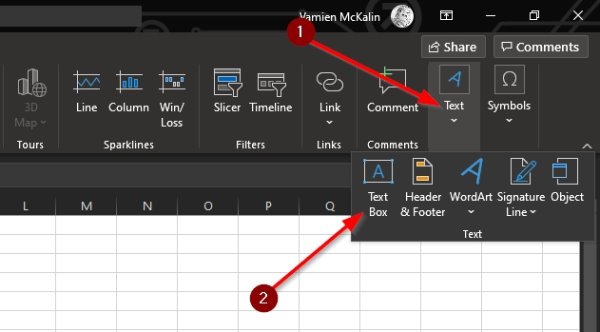
วิธีที่ดีที่สุดที่จะเพิ่มสัญลักษณ์แสดงหัวข้อย่อยลงในสเปรดชีตคือการใช้ประโยชน์จากคุณลักษณะกล่องข้อความ(Text Box)
1] คลิกที่ไอคอนกล่องข้อความ
ก่อนที่เราจะพูดถึงเรื่องนั้น คุณต้องเลือกแทรก(Insert)จากRibbonก่อน จากนั้นคลิกที่ไอคอนกล่องข้อความ(Text Box)
2] ปรับขนาดและเพิ่มข้อความลงในกล่อง
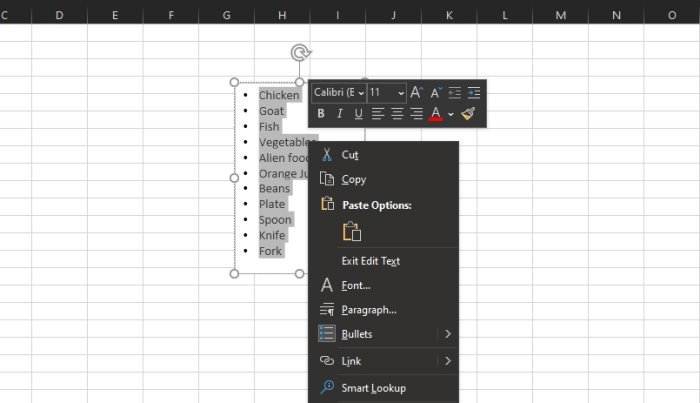
ขั้นตอนต่อไปในตอนนี้คือการวาดกล่องในพื้นที่ที่คุณต้องการให้มีข้อความแสดงหัวข้อย่อย กดปุ่มคลิกซ้าย จากนั้นลากเมาส์ไปในทิศทางที่ถูกต้องเพื่อสร้างกล่อง เมื่อเสร็จแล้ว ให้เพิ่มข้อความที่เกี่ยวข้องในกล่องข้อความในรูปแบบรายการ
3] เพิ่มสัญลักษณ์แสดงหัวข้อย่อยในรายการของคุณ
เมื่อต้องการเพิ่มสัญลักษณ์แสดงหัวข้อย่อยลงในรายการ ให้ไฮไลต์ข้อความทั้งหมดในกล่อง จากนั้นกดคลิกขวา เมนูจะปรากฏขึ้นทันที (Right)เพียง(Simply)คลิกที่สัญลักษณ์แสดงหัวข้อย่อย คุณก็จะมีข้อความแสดงหัวข้อย่อยให้ใช้งานได้ทันที
ใส่(Insert)สัญลักษณ์แสดงหัวข้อย่อยจากเมนูสัญลักษณ์(Symbol)
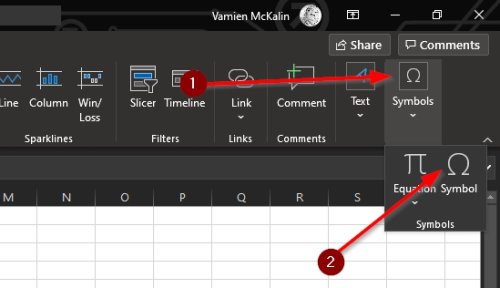
เมนูสัญลักษณ์เป็นอีกวิธีที่ยอดเยี่ยมในการเพิ่มสัญลักษณ์แสดงหัวข้อย่อย แต่ต้องการทำงานมากขึ้นเมื่อเทียบกับก่อนหน้านี้ ถึงกระนั้นก็ใช้งานได้ดีดังนั้นให้ทดลองขับเพื่อดูว่าคุณชอบหรือไม่ชอบมันแค่ไหน
เลือกไอคอนสัญลักษณ์
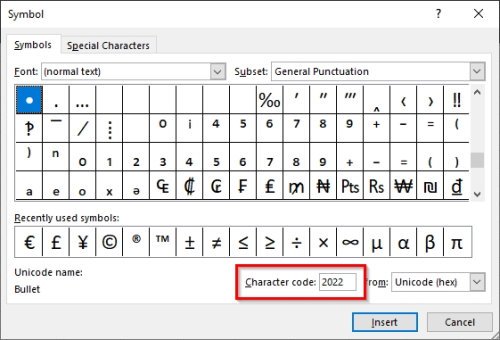
สิ่งแรกที่คุณจะต้องทำที่นี่คือคลิกที่ ไอคอน สัญลักษณ์(Symbol)เพื่อเปิดเมนู คุณสามารถทำได้โดยคลิกที่ แท็บ แทรก(Insert)จากนั้นเลือกSymbol > Symbols จากที่ นั่น อย่าลืมเลือกเซลล์ว่างก่อนทำทั้งหมด
ค้นหาสัญลักษณ์แสดงหัวข้อย่อย
เมื่อพูดถึงการค้นหาสัญลักษณ์แสดงหัวข้อย่อย วิธีนี้ง่ายมาก จาก เมนู Symbolโปรดเพิ่ม 2022 ในช่องCharacter Code(Character Code box)จากนั้นกด ปุ่ม Insertเพื่อเพิ่มสัญลักษณ์แสดงหัวข้อย่อยลงในเซลล์ที่เลือก
นี่เป็นวิธีที่ดีที่สุดในการเพิ่มสัญลักษณ์แสดงหัวข้อย่อยในMicrosoft Excelดังนั้นโปรดใช้วิธีที่พูดกับคุณได้ดีที่สุด และอย่าลืมแชร์คู่มือนี้กับเพื่อน ครอบครัว และใครก็ตาม
Related posts
วิธีใช้ Percentile.Exc function ใน Excel
วิธีใช้ NETWORKDAYS function ใน Excel
วิธีการนับจำนวน Yes or No entries ใน Excel
Excel, Word or PowerPoint เริ่มต้นไม่ได้ครั้งสุดท้าย
วิธีการใช้ Automatic Data Type feature ใน Excel
วิธีใช้ CHOOSE function ใน Excel
วิธีการเพิ่ม Trendline ใน Microsoft Excel worksheet
วิธีใช้ DISC function ใน Excel
Microsoft Excel สาเหตุ High CPU usage เมื่อทำงานบน Windows 10
วิธีใช้ OR function Excel เพื่อตรวจสอบว่าเงื่อนไขเป็นจริงหรือไม่
วิธีใช้ HLOOKUP function ใน Microsoft Excel
วิธีการพิมพ์เซลล์ที่เลือกใน Excel or Google Sheets ในหน้าเดียว
วิธีเพิ่มหรือรวม Time ใน Microsoft Excel
วิธีใช้ EDATE and EOMONTH Functions ใน Excel
วิธีการ Merge and Unmerge cells ใน Excel
วิธีใช้ Rept Function ใน Excel
วิธีการเพิ่ม Country or Area Code เป็น A Phone Number List ใน Excel
วิธีการนับค่าซ้ำซ้อนในคอลัมน์ใน Excel
วิธีการแยกชื่อโดเมนจาก URLs ใน Microsoft Excel
วิธีหยุดหรือปิด Workbook Sharing ใน Excel
